每當蘋果釋出最新的iOS版本,許多iPhone用户都迫不及待地進行iOS更新,期待體驗新功能和效能提升。然而,更新過程中偶爾會出現一些問題,其中最常見的就是「iPhone更新失敗」、「iPhone更新失敗無法開機」的情況。這時,您是否曾感到焦慮,甚至擔心手機變磚?
別擔心!本文將詳細介紹iPhone更新失敗的原因及其解決方案,以及有關iPhone 更新的常見問題解答,幫助您順利完成iOS更新,享受更佳的使用體驗。

Part 1.iPhone更新失敗的原因與解決方法
Part 2.【最有效】 使用iOS系統修復工具解決iPhone更新卡住、iPhone更新失敗的問題
Part 3.iPhone更新后資料不見怎麼辦?
Part 4.iPhone更新常見問題解答
Part 1.iPhone更新失敗的原因與解決方法
1. 網路問題
如果網路不穩定或網速過慢,可能會導致iPhone更新失敗或iPhone更新卡住等問題。這時請嘗試更換網路連線,例如切換到 Wi-Fi 或更換其他穩定的網路。
2. 儲存空間不足
iOS更新需要一定的儲存空間。如果你的 iPhone儲存空間不足,也會導致iOS更新失敗或iPhone更新卡住。你可以嘗試清除不必要的照片、影片等檔案,或卸載不常用的App來釋放儲存空間。
3. 電量不足
iPhone更新過程中需要較長的時間,如果 iPhone 電量低於50%,會導致iOS更新失敗。建議在進行iOS更新前,確保電池電量在50%以上,或者將iPhone一直插著充電。
4. 軟體衝突、bug
如果 iPhone 上安裝了一些與更新不相容的App或外掛程式,可能會導致iPhone更新失敗或iPhone更新卡住。此時可以嘗試更新 iPhone 上運行的軟體版本,或者等待官方修復該bug後再進行更新。
5. VPN 或代理問題
如果 iPhone 使用了 VPN 或代理,可能會導致iPhone更新失敗或下載速度慢。建議關閉 VPN 或代理再重新嘗試更新。
6. 防毒軟體問題
有些防毒軟體可能會阻止 iPhone 更新,從而導致iPhone 更新失敗。嘗試關閉或移除防毒軟體或許可以解決這個問題。
7. 裝置相容性問題
如果 iPhone 機型型號或當前運行的 iOS 版本與要安裝的更新版本不相容,也可能會導致iPhone 更新失敗。因此請先確認 iPhone 機型型號和當前運行的 iOS 版本與要安裝的更新版本是否相容,如果不相容則無法更新,可以嘗試更換新的裝置。
8. 硬體故障
如果 iPhone 硬體出現故障,例如快閃記憶體、記憶體或晶片損壞,可能會導致iPhone 更新失敗。要想解決此問題,需要聯絡蘋果客服或到蘋果官方維修點進行修復。
9. 未授權修改
如果 iPhone 上存在未經授權的修改或越獄,可能會導致iPhone 更新失敗。您需要恢復到官方韌體並取消越獄後再進行更新。
10. Apple 伺服器問題
如果蘋果伺服器出現問題,可以等待伺服器恢復正常後再嘗試進行更新。
11. 日期與時間設定不正確
如果 iPhone 上的日期與時間設定不正確,可以將 iPhone 上的日期與時間設定調整為與你所在時區的時間一致。
Part 2.【最有效】 使用iOS系統修復工具解決iPhone更新卡住、iPhone更新失敗的問題
如果您已嘗試上述所有方法,但依然沒有解決iPhone更新失敗或iPhone更新卡住的問題,建議您使用專業的iOS系統修復根據進行修復,例如 UnicTool iFindit。
UnicTool iFindit 是一款功能強大的iOS系統修復工具,可有效解決各種iOS系統問題,包括iPhone更新失敗、iPhone更新卡住、iPhone更新失敗無法開機、iPhone白蘋果、黑屏、當機等問題。

UnicTool iFindit:強大的iPhone資料救援與iOS系統修復工具
- 多功能修復,能夠解決各類iOS問題,包括但不限於修復iPhone更新失敗、AirDrop找不到、Face ID故障、卡在恢復模式、白蘋果、黑屏、系統崩潰等。
- 無資料丟失:UnicTool iFindit 提供了「標準模式」和「高級模式」兩種修復選項。在大多數情況下,標準模式即可修復您的裝置問題且不會丟失任何資料。
- 高效快速的修復速度:修復過程通常只需幾分鐘即可完成,節省了您寶貴的時間。
- 廣泛相容,適用各種裝置,如iPhone/iPad/iPod等,並支援最新的iOS 17與iPhone 15。
以下是使用 UnicTool iFindit 修復iPhone更新失敗、iPhone更新卡住的具體步驟。
- 1下載並安裝 UnicTool iFindit。啟動 UnicTool iFindit,並將您的 iOS 裝置連接到電腦,選擇「iOS 資料救援」。
- 2點選「修復系統」>「下一步」。
- 3點選「標準模式」。
- 4點選「下載」以開始下載韌體,下載完成后點選「開始修復」。接下來只需靜靜等待修復完成即可。





Part 3.iPhone更新后資料不見怎麼辦?
iPhone 更新後資料不見,這可真是個大麻煩!照片、聯絡人、簡訊、備忘錄、行事曆等等,這些珍貴的資料如果突然不見,真的是欲哭無淚。不過先別慌,今天就來教大家幾個方法,幫助你找回iPhone更新後遺失的資料。
1. 使用iPhone資料救援神器——UnicTool iFindit
iPhone更新後資料不見?最簡單且最有效的方法是使用專業的iOS資料救援軟體,例如 UnicTool iFindit。
UnicTool iFindit 直接從任何iOS裝置上復原資料,無需iTunes備份或iCloud備份,操作簡單、安全可靠。它支援所有類型的資料,包括:簡訊、聯絡人、照片、備忘錄、社交App資料(例如LINE相簿/檔案)等。無論您是誤刪檔案、手機丟失或損壞、iOS更新或恢復出廠設定,UnicTool iFindit 都能幫助您輕鬆復原資料。

UnicTool iFindit:強大的iPhone資料救援與iOS系統修復工具
- 無需備份即可復原。
- 掃描速度快、成功率高:UnicTool iFindit 採用先進掃描技術,能快速掃描裝置中的資料,並且有著超高復原成功率。
- 相容最新的iPhone15和iOS 17。
- 支援復原多種資料類型,如照片、影片、備忘錄、聯絡人、訊息、檔案等。
- 操作簡單、易於使用。
- 支援預覽,并有選擇性地復原照片。
- 100%安全可靠,使用過程中不會損壞資料,始終保護您的個資安全。
以下是使用UnicTool iFindit 復原iPhone資料的操作步驟。
- 1 請前往UnicTool iFindit的官方網站下載軟體。下載完畢後,安裝並啟動軟體,並選擇「iOS 資料救援」。接著,將你的iPhone連接到電腦上。
- 2 然後點選「從裝置中回復」>「下一步」。
- 3 選擇「LINE」、「照片」或者其他你想要復原的資料類型,然後點選「掃描」。
- 4 掃描完成后,可先預覽,然後勾選要復原的檔案,並點選「回復至裝置」或「回復至電腦」按鈕,即可將資料復原到您指定的位置。
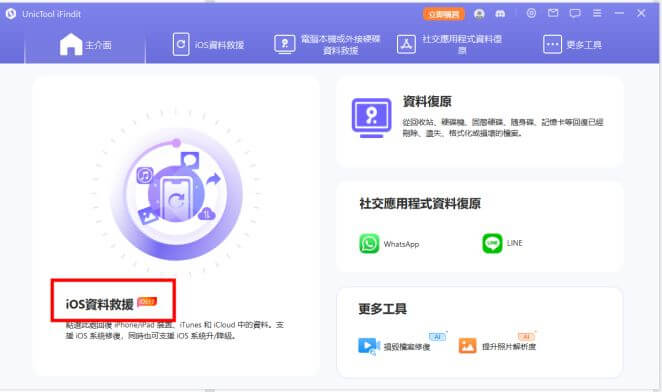
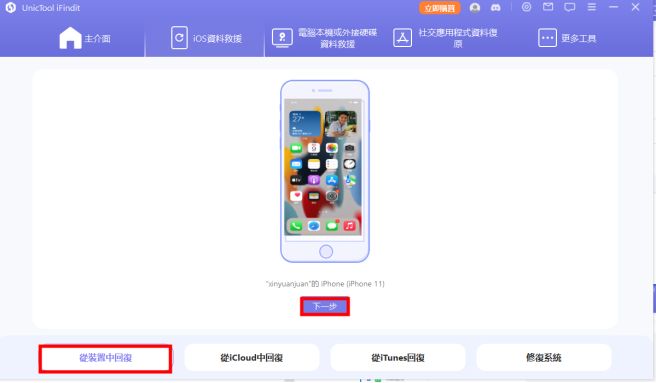
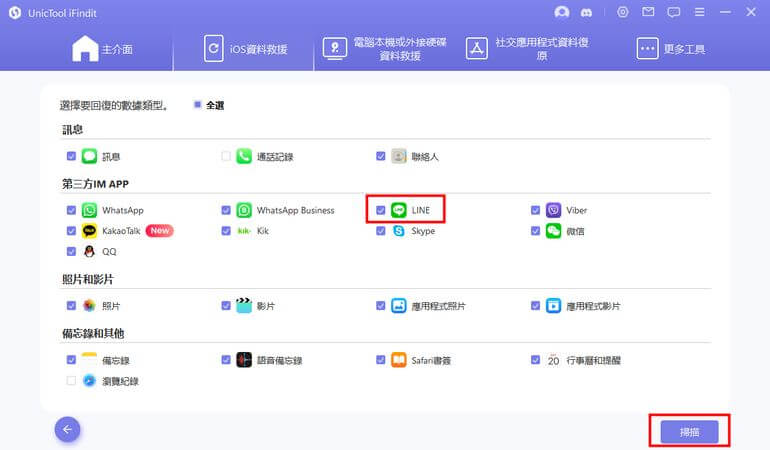
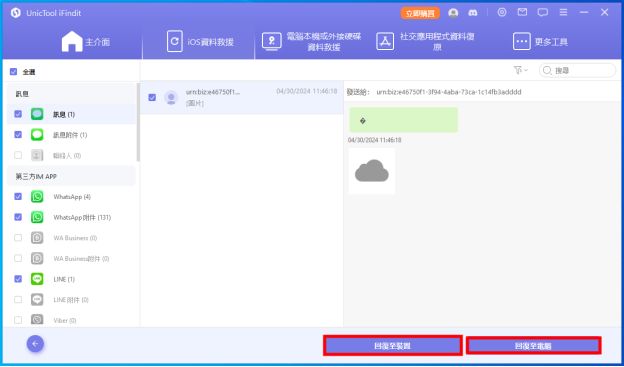
2. 透過iTunes復原iPhone不見的資料
- 步骤1. 在電腦上打開iTunes,並使用USB線連接iPhone。等待iPhone出現在iTunes左側面板,然後點選它。
- 步骤2. 接著點選「摘要」>「回復備份」。等待備份完成並重啟iPhone即可復原 iPhone資料。

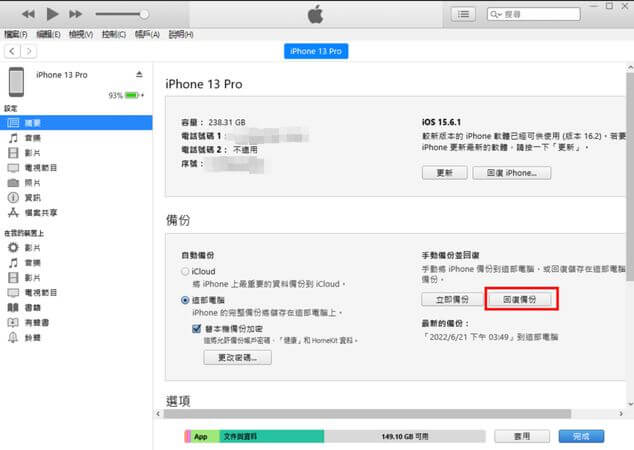
3. 透過iCloud備份回復
- 步骤1. 在瀏覽器中打開 iCloud官網,使用您的iCloud帳號和密碼登入。
- 步骤2. 登入后,介面會顯示各種資料類型。選擇您想要復原的資料,例如最近刪除的照片。
- 步骤3. 找到你想要復原的照片后,點選「恢復」。接下來等待恢復完成即可復原不見的資料了。
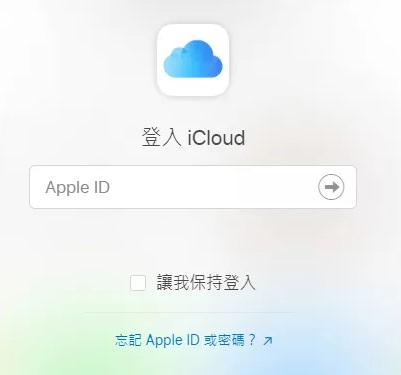

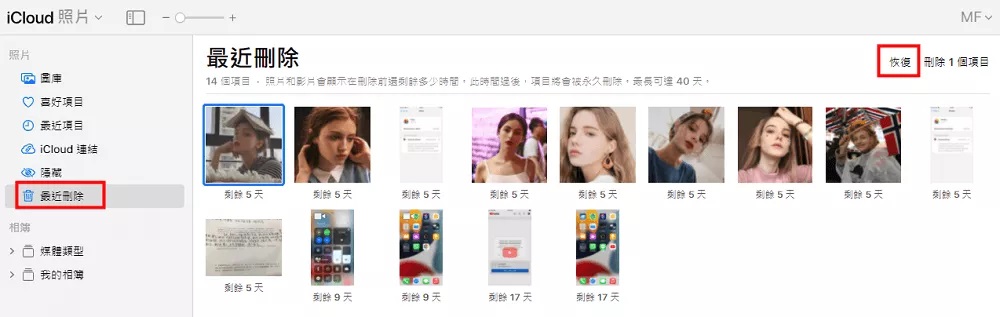
Part 4. iPhone更新常見問題解答
Q 1. iPhone更新要多久?
iPhone更新時間會因多種因素而有所不同,包括裝置的型號、網路連線速度和更新的大小。以下是一些常見影響因素:
- 更新大小:較大的更新通常需要更長的時間來下載和安裝。例如,iOS的重大版本更新(如從iOS 16到iOS 17)可能需要較長時間,而較小的補丁更新(如iOS 17.1到iOS 17.1.2)則相對較快。
- 網路速度:網速越快,下載更新所需的時間就越短。
- 裝置效能:較新的iPhone型號通常處理更新的速度更快,而較舊的裝置可能會稍慢一些。
- 伺服器負載:在iOS更新剛釋出時,蘋果的伺服器可能會因為大量使用者同時下載更新而變慢,導致下載時間延長。
一般情況下,iPhone 更新通常需要30 分鐘到2個小時才能完成。但是,在某些情況下,更新可能需要更長的時間。並且在更新過程中,請確保iPhone有足夠的電量並保持穩定的Wi-Fi連線。如果你擔心更新過程中的問題,可以備份你的裝置資料以防萬一。
Q 2. iPhone不更新會怎樣?
如果iPhone不更新,可能會出現以下問題和限制:
- 安全漏洞:蘋果定期釋出iOS更新以修復已知的安全漏洞。如果不更新,iPhone可能更容易受到惡意軟體、駭客攻擊和其他安全威脅的影響。
- 相容性問題:一些新應用程式或現有應用程式的新版本可能需要最新的iOS版本才能正常執行。如果不更新,可能會無法安裝或使用這些應用程式,或者應用程式可能會出現功能不全或崩潰的情況。
- 效能問題:iOS更新通常包含效能改進和錯誤修復。如果不更新,iPhone可能會出現效能下降、系統崩潰或其他軟體問題。
- 錯過新功能和改進:每次iOS重大更新通常都會引入新功能和改進。如果不更新,將無法享受這些新功能和改進。
- 裝置相容性:隨著時間的推移,硬體和軟體之間的相容性問題可能會變得更加明顯。如果長期不更新,可能會遇到更多的相容性問題,特別是在連線到其他裝置或使用某些配件時。
總的來說,定期更新iPhone是保持裝置安全、效能良好並享受最新功能的好方法。雖然偶爾的更新可能會帶來一些小問題,但大多數情況下,更新帶來的好處遠遠超過了潛在的風險。如果擔心更新過程中的問題,可以在更新前備份裝置資料。
總結
iPhone更新失敗或iPhone更新卡住是令iPhone使用者頭痛的問題,但只要按照本文提供的步驟進行排查和修復,大多數情況下都可以順利解決。在所有方法中,UnicTool iFindit是唯一一款可以幫您修復iOS系統問題的同時,還能復原因iOS更新失敗導致的丟失的資料。
希望這篇終極解決指南能夠幫助你順利完成iOS更新,享受最新系統帶來的功能和改進。如果問題仍然存在,建議尋求專業的技術支援。祝你順利完成iOS更新,享受全新的使用體驗!

